Win10不能使用远程桌面怎么解决
Posted
tags:
篇首语:本文由小常识网(cha138.com)小编为大家整理,主要介绍了Win10不能使用远程桌面怎么解决相关的知识,希望对你有一定的参考价值。
在Windows10桌面,右键点击左下角的开始按钮,在弹出的菜单中选择“系统”菜单项

在右侧找到文件和打印机共享一项,把其设置为启用,注意两个菜单都要设置

在右侧找到文件和打印机共享一项,把其设置为启用,注意两个菜单都要设置
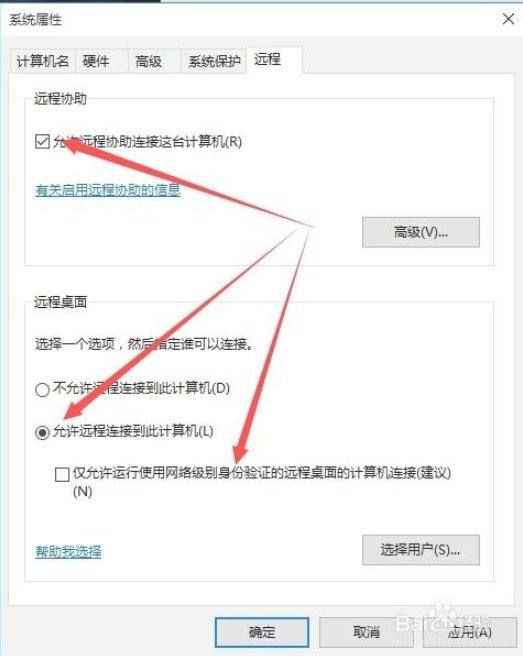
在右侧找到文件和打印机共享一项,把其设置为启用,注意两个菜单都要设置
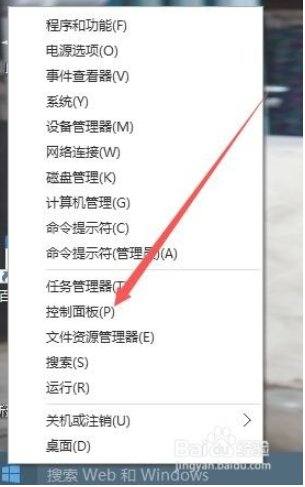
在右侧找到文件和打印机共享一项,把其设置为启用,注意两个菜单都要设置
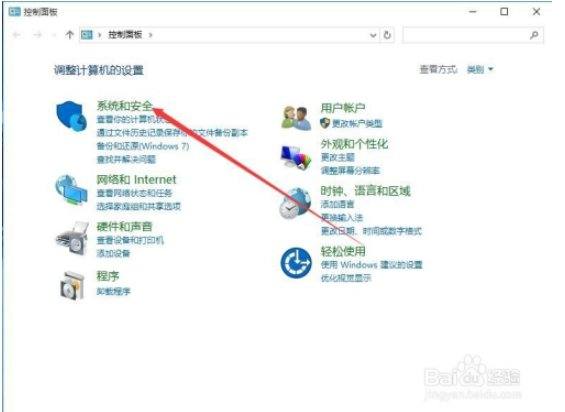
在右侧找到文件和打印机共享一项,把其设置为启用,注意两个菜单都要设置
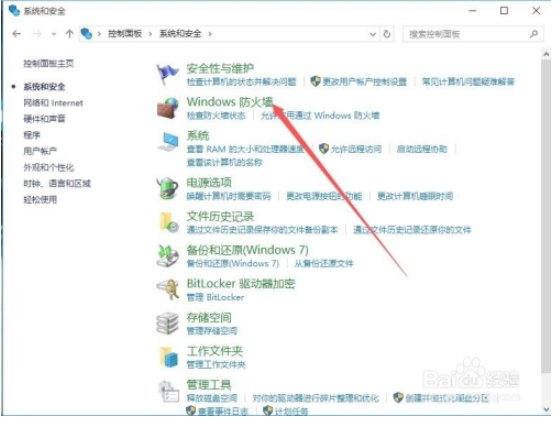
在打开的Windows防火墙窗口中点击“高级设置”快捷连接
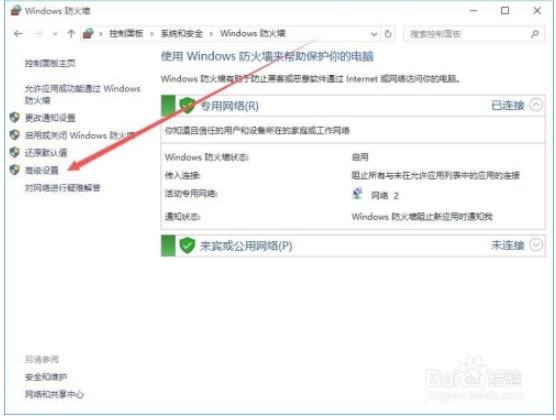
这时会打开“高级安全Windows防火墙”窗口,点击入站规则菜单项
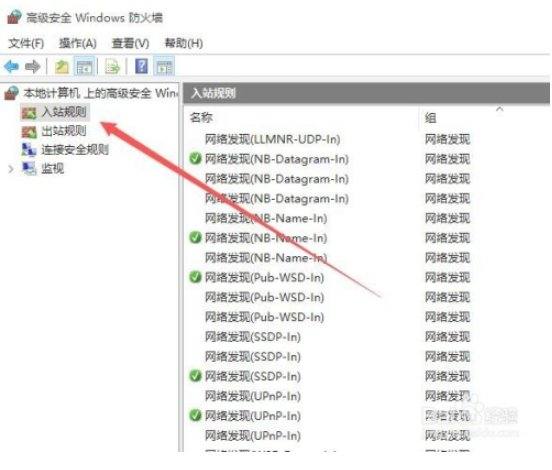
在右侧找到文件和打印机共享一项,把其设置为启用,注意两个菜单都要设置
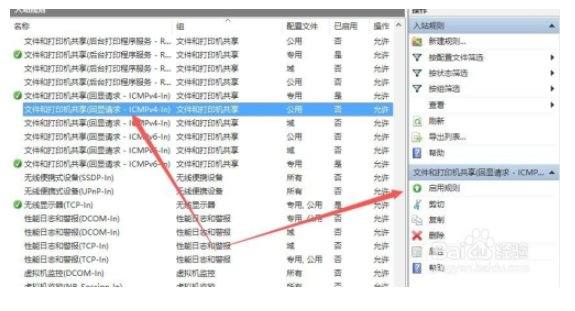
回到系统桌面,右键点击“此电脑”图标,在弹出菜单中选择“管理”菜单项
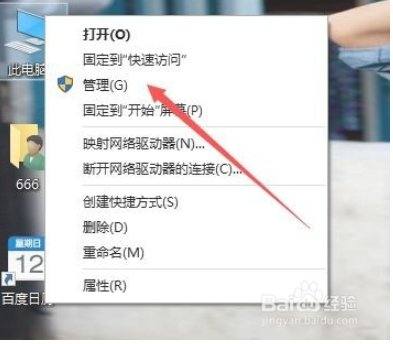
在打开的计算机管理中选择左侧的“服务”快捷链接,然后找到右侧的Remote Desktop Services一项,把其设置为启动
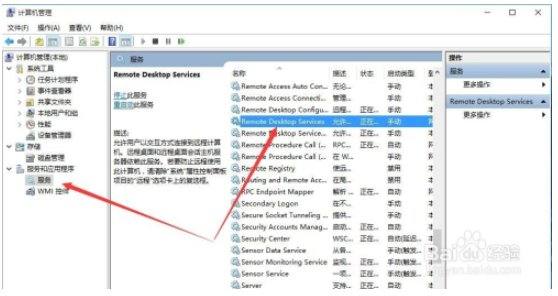
如果还是无法实现Windows10远程桌面的话,那么我们最后直接关闭Windows10防火墙,打开Windows防火墙窗口,然后点击“启用和关闭Windows防火墙”快捷链接
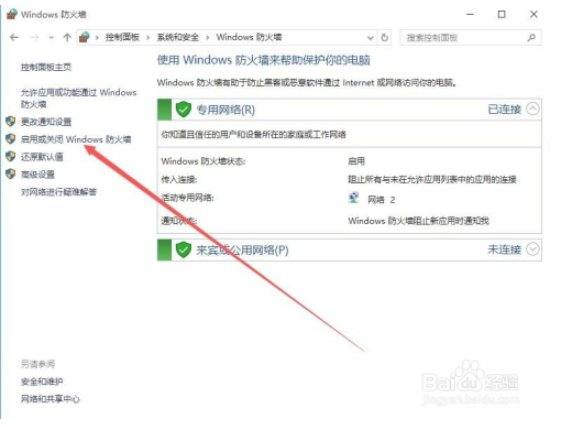
然后在打开的自定义设置窗口中,选择关闭Windows防火墙,最后点击确定按钮,这样就可以实现Windows10远程桌面了。
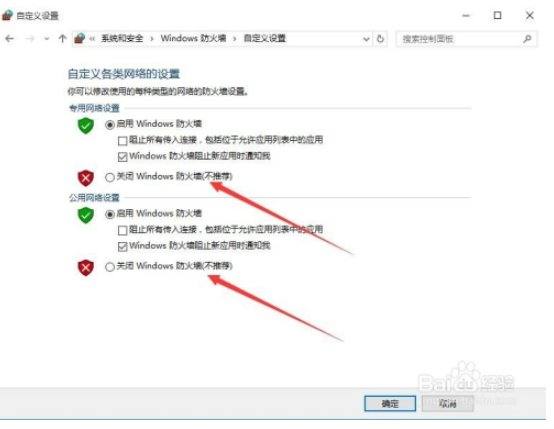
1、控制面板→系统→远程→允许远程桌面。
2、控制面板→系统防火墙→高级→入站规则点击后在右侧寻找服务:文件和打印共享(回显请求-ICMPv4-In)启用→鼠标滚轮往下走→找到所有远程桌面字样的服务全部启用。
3、控制面板→系统→电源和睡眠→睡眠→从不,电脑睡眠会使远程桌面断开。
注意!家庭版Win10没有远程桌面功能。
win10了远程桌面内部错误怎么解决方法
win10系统升级后,远程桌面连接报错,怎么破
参考技术A win10系统远程桌面连接不上解决方法:
1.系统属性
-》远程
-》允许远程桌面。
允许远程桌面
2.系统防火墙
-》高级
-》入站规则:-》文件和打印共享(回显请求-icmpv4-in)-允许-启用。-》带远程桌面字样全部启用。
3.可选设置
-》系统
-》电源和睡眠,睡眠-》从不,电脑睡眠会使远程桌面断开。
补充说明:家庭版win10没有远程桌面功能。
以上是关于Win10不能使用远程桌面怎么解决的主要内容,如果未能解决你的问题,请参考以下文章